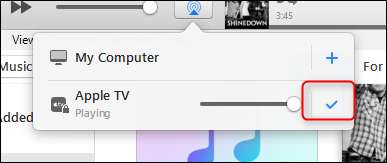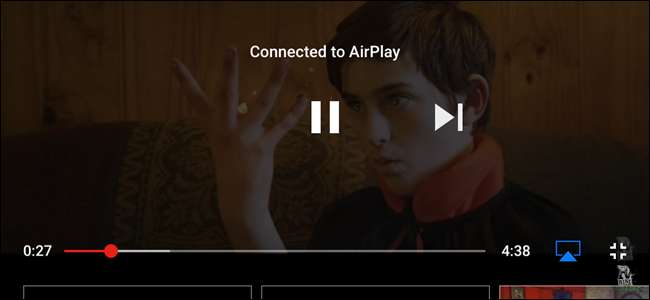ในการรับเนื้อหาจากโทรศัพท์ไปยังทีวีไม่มีวิธีใดที่จะทำให้เกิดปัญหาได้ สิ่งที่เราชอบคือ Chromecast ของ Google - ราคาไม่แพงและทำงานได้ดี แต่ถ้าคุณลงทุนในระบบนิเวศของ Apple คุณสามารถสตรีม Netflix, YouTube และอื่น ๆ ไปยัง Apple TV จากอุปกรณ์ iOS ของคุณได้อย่างง่ายดาย
ที่เกี่ยวข้อง: วิธีสะท้อนหน้าจอ Mac, iPhone หรือ iPad บน Apple TV ของคุณ
ก่อนที่คุณจะเริ่มสตรีมคุณจะต้องตรวจสอบให้แน่ใจว่าเปิดใช้งาน AirPlay บน Apple TV ของคุณ ในการดำเนินการนี้ให้ข้ามไปที่เมนูการตั้งค่าจากนั้นเลื่อนลงไปที่ AirPlay
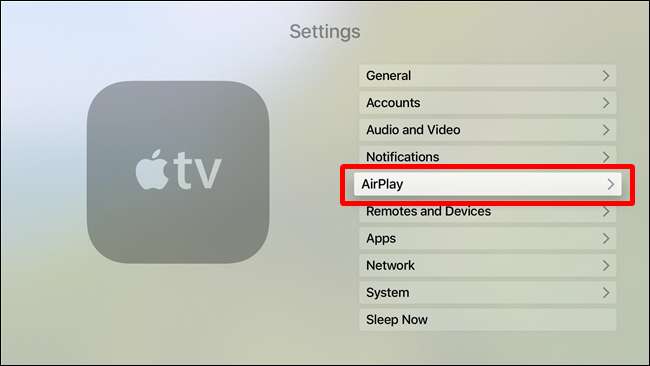
คลิกที่เมนูนี้จากนั้นตรวจสอบให้แน่ใจว่าตัวเลือกแรก - AirPlay - ถูกตั้งค่าเป็น“ เปิด” และนั่นก็คือ

สตรีมวิดีโอจากอุปกรณ์ iOS ของคุณไปยัง Apple TV
จากนั้นคุณก็พร้อมที่จะสตรีมไปยัง Apple TV ของคุณ ในการดำเนินการนี้ให้เปิดวิดีโอบน YouTube หรือภาพยนตร์บน Netflix แล้วมองหาปุ่ม AirPlay

แตะแล้วเลือก Apple TV ของคุณ
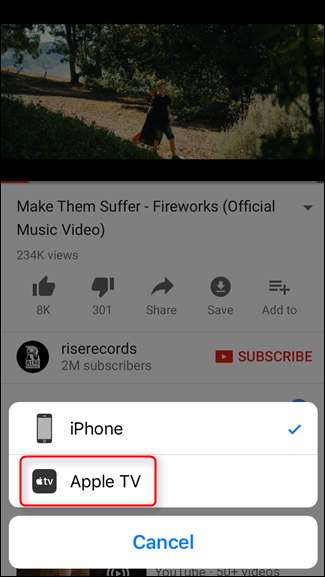
นั่นคือทั้งหมดที่มีวิดีโอควรเริ่มเล่นบน Apple TV ทันที

iPhone หรือ iPad ของคุณจะกลายเป็นรีโมทคอนโทรลได้อย่างมีประสิทธิภาพซึ่งคุณสามารถเล่นหรือหยุดวิดีโอชั่วคราวได้ หากต้องการหยุดสตรีมผ่าน AirPlay เพียงแตะที่ไอคอน AirPlay อีกครั้งแล้วเลือก iPhone หรือ iPad (แล้วแต่ว่าจะใช้งานแบบใด)
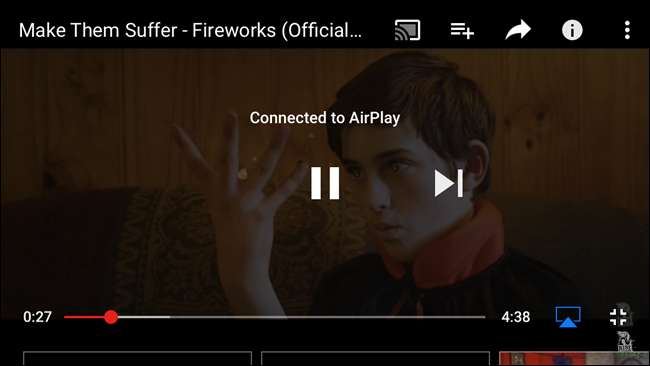
สตรีมเพลงและวิดีโอ iTunes จากคอมพิวเตอร์ไปยัง Apple TV
คุณยังสามารถสตรีมเนื้อหาจาก iTunes ไปยัง Apple TV ได้ไม่ว่าคุณจะใช้ Mac หรือ Windows PC ก็ตาม
ในการเริ่มต้นให้เปิด iTunes และค้นหาปุ่ม AirPlay มันคือสิ่งนี้:
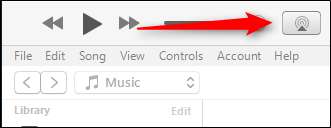
เมื่อคุณคลิกตัวเลือกสองสามตัวเลือกจะปรากฏขึ้น เลือก“ Apple TV”
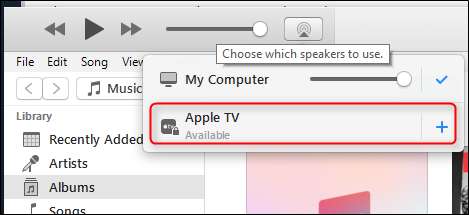
Apple TV จะแสดงรหัสซึ่งคุณจะป้อนลงใน iTunes เพื่อสร้างการเชื่อมต่อที่ปลอดภัย

เมื่อเชื่อมต่อแล้วหน้าจอ Apple TV จะไม่เปลี่ยนไปอย่างแท้จริงเพียงแค่แสดงปลายลูกโป่งเล็ก ๆ ที่มุมขวาบนเมื่อคุณเริ่มเล่นเพลง หากคุณเลือกวิดีโอวิดีโอก็จะเล่น

หลังจากไม่มีการใช้งานเป็นเวลาสั้น ๆ iTunes จะเข้ามาเป็นสกรีนเซฟเวอร์ซึ่งแสดงแทร็กและอัลบั้มที่กำลังเล่นอยู่
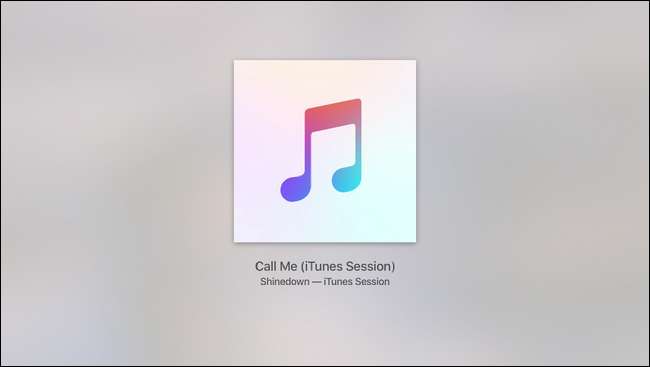
หากต้องการหยุดเล่นสื่อ iTunes บน Apple TV เพียงคลิกปุ่ม AirPlay ใน iTunes อีกครั้งแล้วคลิกเครื่องหมายถูก